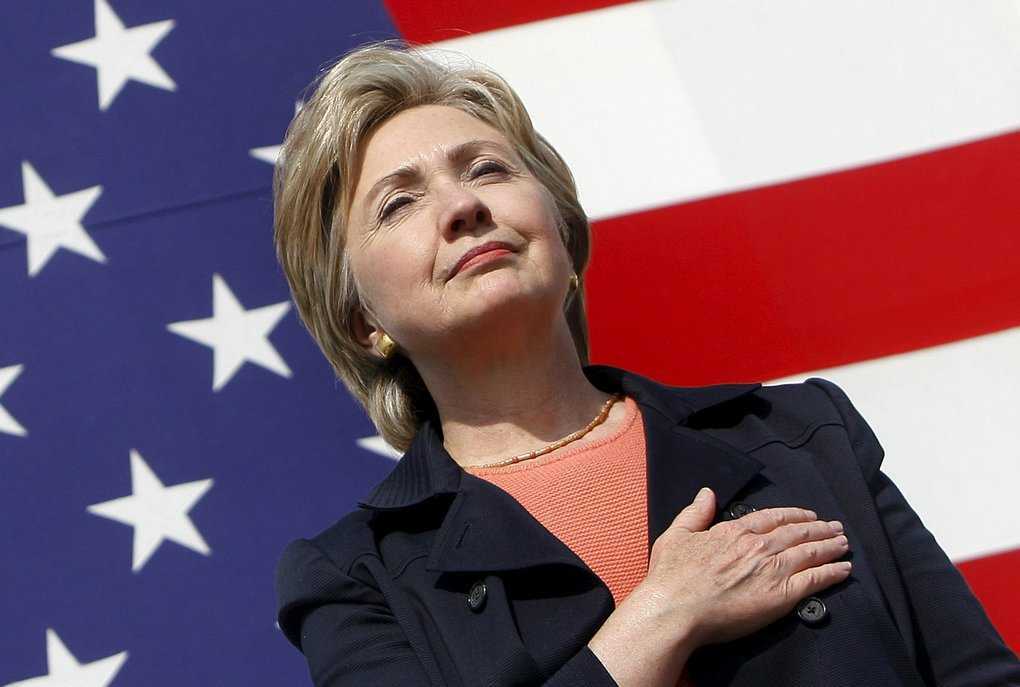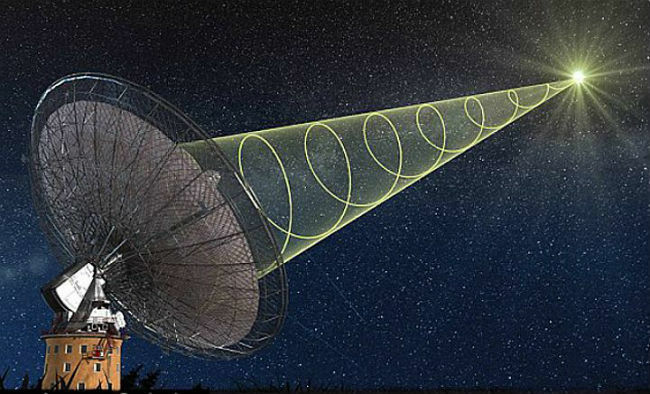- Desk
- op Android Hoe je desktop op android verwijderen?
Typisch, na de overname van een gloednieuwe smartphone of tablet op basis van Android van haar desktops zijn volledig gevuld met een grote verscheidenheid van pictogrammen en widgets. Vervolgens begint de gebruiker om de verwijdering van alle onnodige applicaties en behoudt de meest relevante en vaak gebruikt. Het gevolg is dat veel thuis schermen helemaal leeg en volledig overbodig. In dit artikel zullen we kijken naar hoe je het bureaublad op Android te verwijderen.
naar inhoud ↑Werktafel
android Android besturingssysteem vele voordelen die het gebruik van de werkwijze sterk vereenvoudigen:
- Deze mobiele platform verschaft een grote flexibiliteit en controle over het apparaat. Het zijn deze kenmerken die de reden zijn waarom de meeste gebruikers kiezen voor Android.
- Een van de voordelen is ook aanwezig en de mogelijkheid om gelijktijdig meerdere beeldschermen tabs te gebruiken. Deze functie is erg handig, omdat het stelt u in staat op je startscherm alle noodzakelijke en vaak gebruikte applicatie-iconen en widgets te zetten. Dit helpt de tijd te verkorten die nodig is om het vereiste programma te vinden.
- Alle pictogrammen softwareontwikkeling en widgets kunnen worden gesorteerd op beeldschermen voor thuis, op basis van de principes en voorkeuren.
Belangrijk! Deze veelzijdigheid van de gebruikte ruimte is vooral handig voor mensen die om informatie uit meerdere widgets of software te verwerken.
Er zijn verschillende manieren om uw ervaring met Android te personaliseren. Gelukkig is het operating systeem biedt de mogelijkheid van het plaatsen op het bureaublad is niet alleen een verscheidenheid aan snelkoppelingen naar software producten, maar ook hun eigen hele mappen met labels applicatie te maken, zet een zeer nuttig en relevant widgets. De nieuwste versie van Android biedt een zeer grote functionaliteit voor de gemiddelde gebruiker. Dat is de reden waarom iedereen hun werkruimte kunnen regelen om uw wensen en persoonlijke voorkeuren.
Belangrijk! Vergeet niet dat te veel van de werklast van thuis desktops kan, integendeel, om het proces van het vinden van een gewenst programma bemoeilijken. Daarom is het niet nodig is om mee te doen in deze speciale functie te krijgen en plaats de etiketten van alle software-ontwikkeling voor thuis displays.
om de inhoud ↑Hoe je desktop op android verwijderen?
proces van het elimineren van overtollige startscherm met Android-apparaten heel eenvoudig.elke gebruikte ruimte
- Open: Hoe om overtollige desktop te verwijderen op android.
- Run knijpen gebaar( zet twee vingers op het smartphone-scherm en breng ze samen met een afname van het beeld).Vervolgens worden alle gebruikte vensters van het apparaat onmiddellijk weergegeven.
- Definieer een extra schermtab en klik erop.
- Zonder het opheffen van uw vinger van het pictogram, verplaatsen naar de top op het weergegeven beeld naar de prullenbak van.
Belangrijk! Op dezelfde manier kunt u de volgorde van uw startpagina's wijzigen. Sleep hiervoor het pictogram naar de gewenste locatie.
Klaar, het onnodige startscherm is verwijderd!
Belangrijk! Niet alle android launcher voorziet in de afschaffing van de mogelijkheid van niet-opgeëiste tabbladen. Soms kan dit proces worden geïmplementeerd door een nieuw draagraket te installeren.
Devices LG en Samsung
Hoe desktop Android-LG en Samsung verwijderen:
- tik op de Home-knop om naar de home page.
- Gebruik twee vingers om de tekst of afbeelding te vergroten. Na deze actie worden alle pagina's op één scherm weergegeven.
- Identificeer overbodige tabblad te vinden en klik erop.
- Zonder het vrijgeven van uw vinger op het pictogram om het te verplaatsen naar de bovenkant van het venster naar de prullenmand.
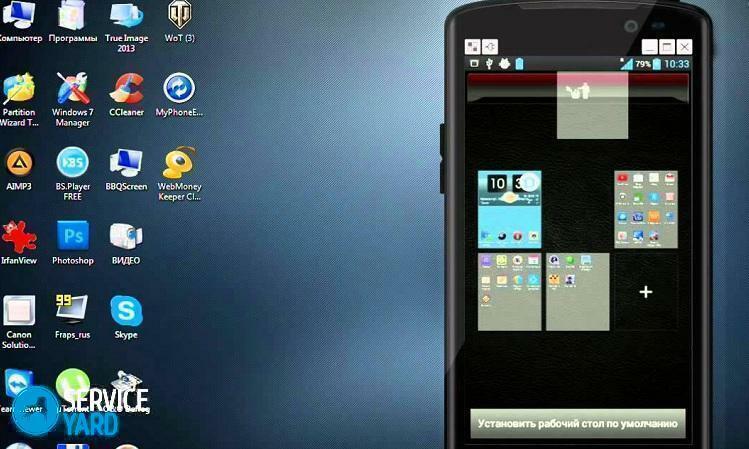
Devices HTC
Om zich te ontdoen van overtollige desktop met Android-apparaten HTC merk, moet je dergelijke acties maken:
- Zoek een lege plek ergens op de hoofdpagina( de spatie tussen de toepassingspictogrammen is ook geschikt).
- Houd lege ruimte ingedrukt. Als gevolg hiervan wordt het contextmenu weergegeven.
- Selecteer in het venster dat verschijnt het item "Beheer van het startscherm".
- Zoek een niet-geclaimde schermtab en selecteer het.
- Tik onderaan het venster op de knop "Verwijderen".
Nova Launcher
Hoe het scherm op Android te verwijderen met Nova Launcher:
- Tik op de Home-knop om naar de startpagina te gaan.
- Tik nogmaals op de knop Start om miniatuurafbeeldingen van alle gebruikte bureaubladen weer te geven. Dit gebeurt in de voorbeeldmodus.
Belangrijk! Als de voorbeeldfunctie op dit Android-apparaat is uitgeschakeld, moet u de toepassing Nova-instellingen starten en naar het tabblad Bureaublad gaan en vervolgens Startschermen selecteren. Als deze acties geen resultaten opleveren en het startscherm opnieuw wordt weergegeven, moet u de proceduregegevens herhalen. Hierna zal de voorbeeldmodus starten.
- Definieer een extra schermtabblad, klik erop en houd het vast.
- Sleep de geselecteerde pagina naar de bovenkant van het venster in het prullenbakpictogram.
Google Launcher
Om een nutteloze desktop van een Android-apparaat te verwijderen, moet u de volgende acties uitvoeren:
- Bepaal of de Google Experience Launcher op uw smartphone is geïnstalleerd. Om dit te doen, moet u eerst naar de startpagina gaan en deze met uw vinger van rechts naar links slepen. Als de Google Now-weergave wordt weergegeven als gevolg van deze acties, is Google Experience Launcher aanwezig.
Belangrijk! Dit programma is standaard geïnstalleerd op Nexus 5 en modernere modellen. Ook Google Experience Launcher kan op andere apparaten aanwezig zijn.
- Zoek een niet-geclaimde schermtab.
- Weg met alle badges van softwareontwikkeling. Om dit te doen, klikt u op het pictogram van de toepassing en sleept u het terwijl u het vasthoudt naar de bovenkant van het venster naar de afbeelding van de prullenbak.
- Herhaal dit proces voor alle programmapictogrammen in de geselecteerde ruimte.
Belangrijk! Als gevolg van deze acties worden alleen snelkoppelingen naar toepassingen verwijderd. De programma's blijven op het Android-apparaat en worden weergegeven in het hoofdmenu.
- Alle widgets verwijderen. Dit proces is hetzelfde als voor toepassingspictogrammen. Daarom moet u de widget selecteren en naar de afbeelding van de prullenbak slepen.
- Na het opschonen van de gebruikte ruimte van de iconen van softwareontwikkeling en widgets, wordt het automatisch geëlimineerd.
Hola Launcher
Een leeg bureaublad op een Android-computer verwijderen met Hola Launcher:
- Een extra schermtab definiëren.
- Elimineer alle iconen van softwareontwikkeling en widgets ervan. Om dit te doen, selecteer, klem ze en sleep ze naar de afbeelding van de basket.
- Druk op de lege ruimte op het display en houd een paar seconden uw vinger vast.
- Het resultaat is een lijst met alle gebruikte bureaubladen. Op een onnodig en leeg scherm verschijnt een kruis in het midden, waarop u moet tikken om het te verwijderen.
Zoals je ziet is het heel eenvoudig om een onnodige desktop op een Android-computer te verwijderen. En wat voor soort applicatie gebruik je hiervoor - kies jezelf, we boden je in dit artikel voldoende opties.